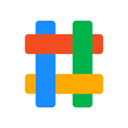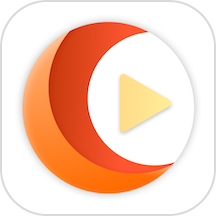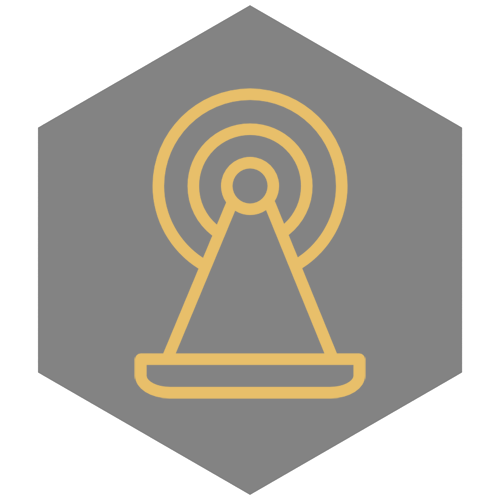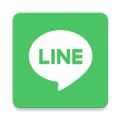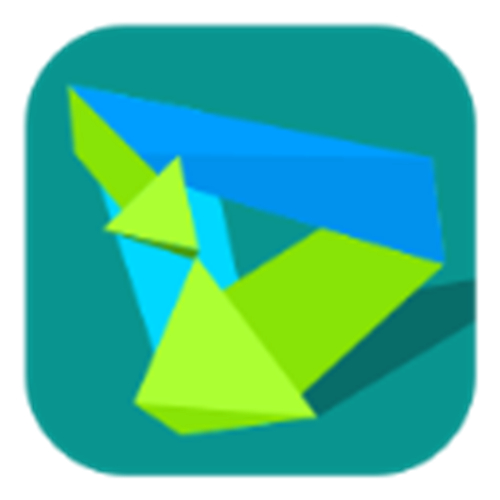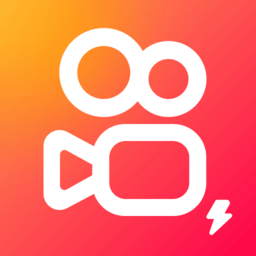电脑光驱频繁自动弹出该如何解决?
作者:佚名 来源:未知 时间:2024-12-05
当你的电脑光驱总是自动弹出,无论是工作还是娱乐,都会带来极大的不便。想象一下,你正在专心致志地处理一项重要任务,光驱却突然“啪嗒”一声弹开,打断你的思路;或者,在你沉浸在电影的世界中,光驱的不合时宜弹出,让你的观影体验大打折扣。这个问题看似不大,却足以让人烦恼不已。那么,面对电脑光驱自动弹出的困扰,我们该如何解决呢?
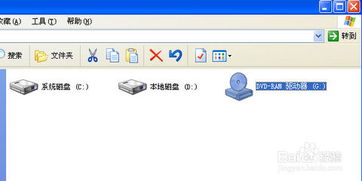
首先,我们需要明确的是,电脑光驱自动弹出可能有多种原因。了解这些原因,我们才能对症下药,从根本上解决问题。
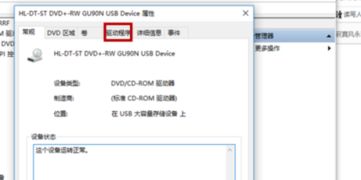
一、光驱内部故障
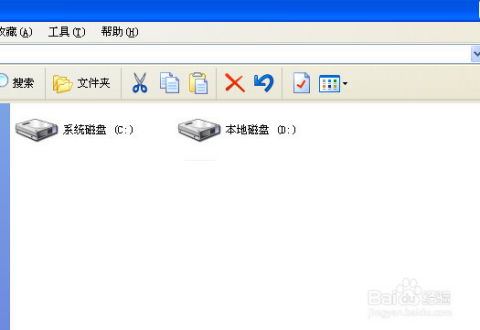
光驱内部的机械结构有可能因为长时间使用或老化而出现故障,导致光驱自动弹出。这种故障通常表现为光驱无法稳定地保持关闭状态,稍有震动或移动就会自动弹开。对于这种情况,你可以尝试以下方法:
1. 清理光驱:光驱内部可能会积累灰尘或杂物,影响机械结构的正常运行。你可以使用专业的清洁工具或棉签,轻轻清理光驱内部的灰尘和杂物。但请注意,一定要小心谨慎,避免损坏光驱内部的精密部件。
2. 检查光驱托盘:光驱托盘可能因为长时间使用而变形或松动,导致无法稳定地保持在关闭位置。你可以尝试手动调整托盘的位置,看是否能解决问题。如果问题依旧存在,可能需要更换光驱托盘或整个光驱。
二、驱动程序或软件冲突
有时候,电脑光驱的自动弹出可能是由驱动程序或软件冲突引起的。这种情况下,你可以尝试以下方法:
1. 更新驱动程序:访问电脑制造商的官方网站,下载并安装最新的光驱驱动程序。驱动程序是电脑硬件与操作系统之间的桥梁,更新驱动程序可能有助于解决光驱自动弹出的问题。
2. 卸载冲突软件:如果最近安装了新的软件或更新,可能会导致光驱与某些软件产生冲突。你可以尝试卸载这些软件,看是否能解决问题。如果问题得到解决,那么很可能是这些软件与光驱不兼容导致的。
3. 系统还原:如果以上方法都无法解决问题,你可以考虑使用系统还原功能。将系统恢复到之前的一个状态,可能会解决光驱自动弹出的问题。请注意,在进行系统还原之前,一定要备份好重要的数据。
三、电脑病毒或恶意软件
某些电脑病毒或恶意软件可能会修改系统设置,导致光驱自动弹出。这些病毒或恶意软件通常会隐藏得很深,难以被普通用户发现。因此,你需要使用专业的杀毒软件进行全面扫描和清理:
1. 更新杀毒软件:确保你的杀毒软件是最新版本,以便能够检测到最新的病毒和恶意软件。
2. 全面扫描:使用杀毒软件对电脑进行全面扫描,确保所有潜在的威胁都被清除。
3. 隔离和删除:如果杀毒软件检测到了病毒或恶意软件,请按照提示将其隔离或删除。同时,也要确保你的杀毒软件保持实时更新和防护状态,以防止未来再次感染。
四、系统设置问题
在某些情况下,电脑的系统设置可能会导致光驱自动弹出。你可以检查并修改这些设置,以解决光驱自动弹出的问题:
1. 检查自动播放设置:在Windows系统中,你可以通过控制面板中的“自动播放”选项来检查并修改自动播放设置。确保没有勾选与光驱相关的自动播放选项,以防止光驱因为自动播放而弹出。
2. 检查电源管理设置:某些电源管理设置可能会导致光驱在特定条件下自动弹出。你可以通过控制面板中的“电源选项”来检查并修改这些设置。确保没有设置导致光驱自动弹出的选项。
五、硬件连接问题
如果以上方法都无法解决问题,那么可能是光驱的硬件连接出现了问题。你可以检查光驱的数据线和电源线是否连接紧密、是否损坏:
1. 检查数据线:确保光驱的数据线(通常是SATA或IDE线)连接在主板上的正确接口上,并且连接紧密、没有松动。同时,也要检查数据线的另一端是否牢固地连接在光驱上。
2. 检查电源线:确保光驱的电源线连接在电源上的正确接口上,并且连接紧密、没有松动。同时,也要检查电源线的另一端是否牢固地连接在光驱上。
3. 更换数据线和电源线:如果数据线和电源线出现损坏或老化的情况,你可以考虑更换新的数据线和电源线,以排除硬件连接问题导致的光驱自动弹出。
除了以上几种常见原因和解决方法外,还有一些其他因素也可能导致光驱自动弹出。例如,光驱的固件版本过旧、电脑主板的BIOS设置问题等。因此,在解决光驱自动弹出的问题时,你需要综合考虑多种因素,逐一排查并解决问题。
总之,当电脑光驱总是自动弹出时,你不必过于焦虑或沮丧。通过了解可能的原因和解决方法,你可以尝试自己解决问题,或者寻求专业的技术支持。相信在不久的将来,你的电脑光驱将能够稳定地工作,不再给你的工作和生活带来不便。同时,也要记得定期对电脑进行维护和保养,以确保其长期稳定地运行。